iMyFone D-Back 真的有用嗎?安全嗎?最新實測幫你一探究竟!
想必你也是透過網路上的熱門推薦知道 iMyFone D-Back。這款軟體提供多種資料恢復模式,支援恢復多種類型的 iOS 裝置數據,能讓用戶有效地救回意外丟失/誤刪的資料,因此備受好評。
那麽 iMyFone D-Back 真的有用嗎?安全性怎麼樣?本篇測評帶你了解這款 iOS 資料救援軟體,以及總結它的優缺點和使用常見問題。此外,這裡還為你介紹 iMyFone D-Back 最佳替代軟體 —— FonePaw iPhone 數據恢復。如果你現在需要恢復丟失的 iOS 資料,可以參考本篇測評選擇適合的程式幫你快速找回遺失的檔案。
iMyFone D-Back 是什麼?有哪些功能?
iMyFone D-Back 是由 iMyFone 公司主推的一款 iOS 資料救援軟體,可幫助用戶找回意外刪除/誤刪的照片、影片、訊息、聯絡人、備忘錄等 18+ 種 iOS 數據。它提供三種數據恢復模式:從 iOS 裝置恢復、從 iTunes 備份恢復、從 iCloud 備份恢復。用戶可先透過試用版掃描並預覽 iOS 裝置裡的數據,待找到丟失的檔案後再付費救回。
另外,iMyFone D-Back 還提供 iOS 系統修復功能,主要用於修復 iOS 裝置黑屏、系統出錯等問題。
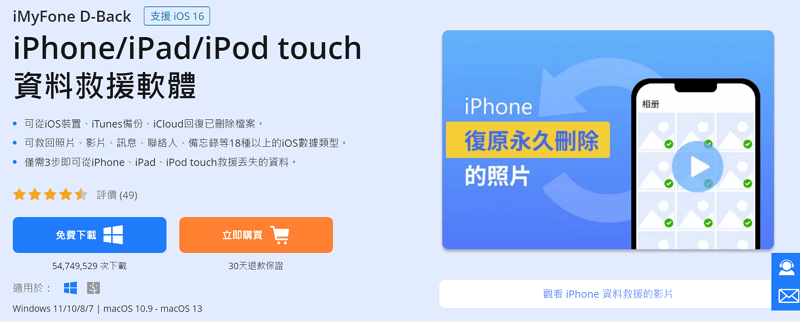
iMyFone D-Back 的功能特點
- 提供三種數據恢復模式,有無備份均有可能救回檔案
- 提供試用版,可免費掃描與預覽資料
- 支援恢復備忘錄、照片、影片、應用程式數據、提醒事項等 18+ 種數據
- 可選擇性恢復 iOS 資料,且不覆蓋現有檔案
- 相容 Windows/Mac 電腦,適用於最新 iOS 系統及所有型號的 iOS 裝置
iMyFone D-Back 優缺點一覽
優點
- 介面簡單易懂,操作簡便
- 三種恢復模式,多方面救援資料
- 支援恢復 18+ 種類型的檔案
- 購買前可免費掃描與預覽檔案,且恢復時可選擇性救援資料
缺點
- 因為軟體還額外提供 iOS 修復功能,訂閱費用會比其他資料救援軟體貴
- 軟體掃描時進度條容易卡住不動
- 30 天退款保證實際上比較難實現
iMyFone D-Back 教學
下面將演示如何透過 iMyFone D-Back 救回丟失的 iPhone/iPad資料。
第 1 步:前往官網下載軟體,在電腦上完成安裝後將其啟動,連接裝置至電腦,接著選擇恢復模式並按指示進行相應的操作,如果不清楚該選哪種模式,可點擊「智慧救援」獲取提示。
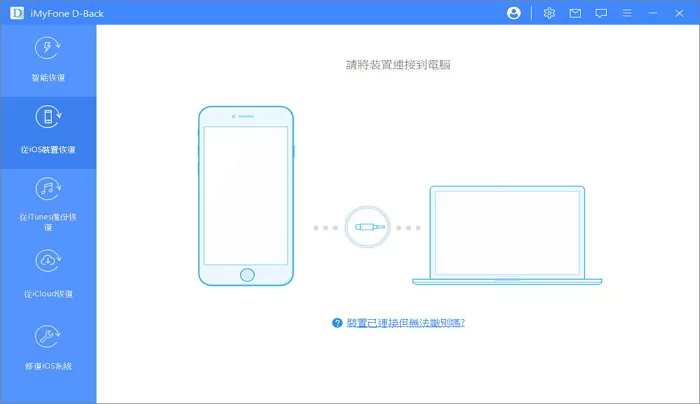
第 2 步:勾選需要恢復的數據類型,點擊「掃描」。
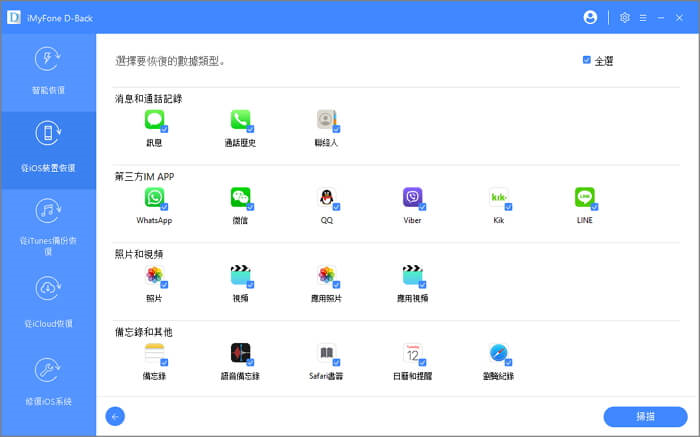
第 3 步:待掃描完成後,找到並勾選丟失的資料,點擊「恢復」即可。
iMyFone D-Back 使用常見問題
iMyFone D-Back 能免費試用嗎?
iMyFone D-Back 提供免費試用版,用戶可透過試用版掃描 iOS 裝置上的檔案,但無法恢復檔案。想要成功恢復 iPhone/iPad 資料,用戶需要訂閱付費版。需要注意的是,有用戶反映無法取消訂閱,建議購買前詢問清楚再付費。下面是 iMyFone D-Back 各訂閱方案的彙總表格。
| 1 個月計劃 | 1 年計劃 | 終身計劃 | |
| 價格 | NT$1,680 | NT$2,330 | NT$2,650 |
| 支援設備數量 | 3 部手機 & 2 台電腦 | 5 部手機 & 3 台電腦 | |
iMyFone D-Back 沒用能退款嗎?
如果購買了 iMyFone D-Back 後沒有成功恢復遺失的資料,官方承諾若是技術上出現問題可提供 30 天退款保證。但有用戶反饋想要退款並非無條件退款,仍會產生諸多糾紛。
iMyFone D-Back 安全嗎?
從 iMyFone 官方網站下載 iMyFone D-Back 是安全可靠的,Windows 和 Mac 版均能放心使用。在使用的過程中軟體內不會彈出廣告影響操作,也不會捆綁任何惡意程式,無需擔心個人訊息泄露問題。
iMyFone D-Back 有陷阱?iPhone 資料救援軟體推薦!
擔心 iMyFone D-Back 訂閱有陷阱?害怕會有各種退款糾紛?或者使用了 iMyFone D-Back 仍無法找回丟失的 iOS 資料?不妨試試 FonePaw iPhone 數據恢復吧!它專注於 iPhone 資料救援,強大的數據復原技術支援救回 30+ 種資料,包括復原永久刪除的照片、莫名消失的語音備忘錄等檔案。無論它們是意外丟失、被誤刪,還是因手機當機、系統升級/降級、重置為出廠預設值等而遺失,都可以透過這款輕便式救援工具找回!
iMyFone D-Back 與 FonePaw iPhone 數據恢復對比表格
| iMyFone D-Back | FonePaw iPhone 數據恢復 | |
| 使用難易程度 | ★★★★ | ★★ |
| 恢復檔案類型 | 備忘錄、APP 照片/影片、應用程式數據、提醒事項等 18+ 種數據 | 照片、影片、訊息、備忘錄、LINE 對話/附件等 30+ 種資料 |
| CP 值 | 低 | 高 |
| 支援裝置數量 | 月/年計劃支援 1 行動裝置, 終身計劃支援 5 台 |
所有訂閱方案均支援 6 台裝置 |
| 恢復前可預覽 | ✔️ | ✔️ |
| 選擇性還原 | ✔️ | ✔️ |
FonePaw iPhone 數據恢復操作十分簡便,只需簡單三步即可輕鬆找回丟失/誤刪的資料。它還支援只恢復單個檔案,且不覆蓋掉現有的資料。
小貼士:為了讓軟體能夠順利識別你的 iOS 裝置,請確認已在電腦安裝好最新版 iTunes,但無需啟動 iTunes。
FonePaw iPhone 數據恢復三步救回誤刪 iPhone 資料
第 1 步:選擇恢復模式
下載安裝後啟動程式,在主介面選擇合適的恢復模式並按指示完成相應準備工作。
- 「從 iOS 裝置恢復」:用 USB 線連接 iPhone/iPad 至電腦,讓軟體識別到你的裝置,直接從無備份的裝置中救回資料。
- 「從 iTunes 備份檔案恢復」:軟體會自動抓取電腦上的 iTunes 備份,需選擇丟失/刪除檔案所在的備份檔進行選擇性回復。

第 2 步:開始掃描檔案
點擊「開始掃描」,軟體會開始掃描裝置/備份裡的檔案。掃描結束後檔案會按照分類顯示,透過左側選單列可快速找到丟失的資料。
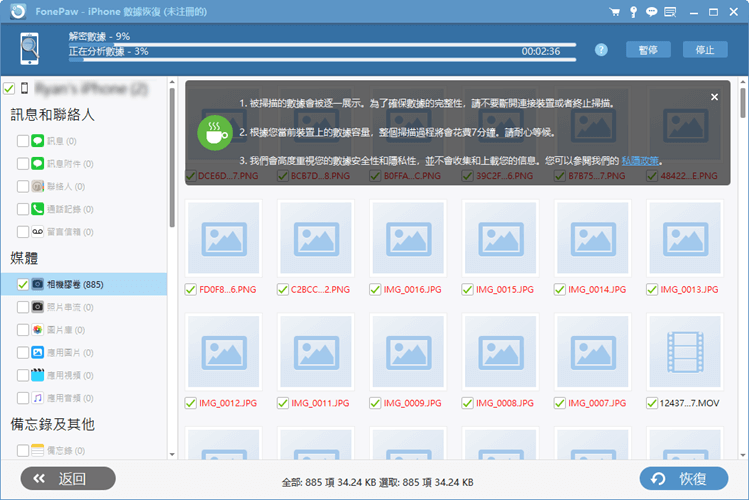
第 3 步:預覽並恢復檔案
在回復檔案前你可先進行預覽。如果你想只查看刪除的資料,可點擊「顯示全部」>「僅顯示已刪除項目」。確認能夠找到丟失的資料後,勾選並點擊「恢復」即可將資料還原到電腦上。
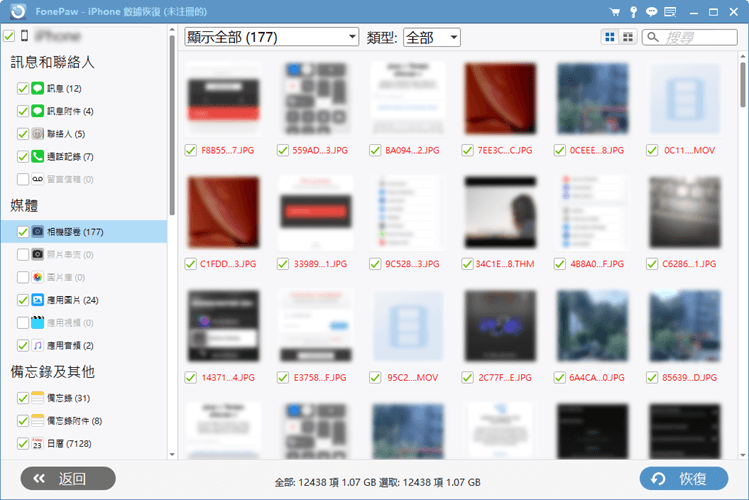
總結
在實際測評後,iMyFone D-Back 的確安全可靠,在 iPhone/iPad 數據丟失後可嘗試用它救回。但筆者留意到網路上存在比較多的關於無法取消訂閱、能掃描到檔案但恢復不成功而陷入退款糾紛的用戶反饋,在訂閱 iMyFone D-Back 之前最好還是多多考慮,畢竟即使只是 1 個月的訂閱費用也是不低了。
而且 iMyFone D-Back 最多也只能恢復 18+ 種數據,如果你想要尋求更多找回資料的可能性,推薦你試試 FonePaw iPhone 數據恢復,遺失的資料(支援復原 30+ 種)無論有沒有備份都有很大的機會透過這款軟體救回!馬上下載這款專業資料救援工具開始試用吧。